Rôzne aplikácie nechávajú mnohé zbytočnésúbory, ako sú denníky a dočasné súbory, v počítači pri ich inštalácii a odinštalovaní. Niektoré funkcie systému Windows, napríklad aktualizácia systému Windows a stiahnuté inštalácie, tiež nechávajú niektoré súbory pozadu. Počas procesu aktualizácie sa vytvorí niekoľko dočasných súborov na inštaláciu a aplikáciu nových opráv. Tieto nepotrebné súbory a priečinky zaplnia pevný disk a spôsobia zníženie výkonu počítača. Okrem toho spotrebujú cenné miesto na disku, ktoré je možné použiť na ukladanie ďalších údajov. Ručné mazanie týchto údajov sa neodporúča, pretože si nemôžete byť istí, ktoré súbory sa dajú bezpečne odstrániť a ktoré môžu zasielať správy s dôležitými nastaveniami. UnCleaner je aplikácia, ktorá zobrazuje správu o súborepodrobne opísať všetky nevyžiadané súbory vo vašom systéme a vyčistí ich naraz. Aplikácia umožňuje nastaviť plánovač úloh tak, aby umožňoval čistenie systému pri každom štarte. Niektoré zo súborov, ktoré vyčistí, zahŕňajú dočasné dočasné účty systému Windows, aktualizované stiahnuté súbory systému Windows, dočasné súbory inštalačného programu systému Windows, súbory vyrovnávacej pamäte systému Windows a oveľa viac dočasných a nevyžiadaných súborov z vášho systému.
UnCleaner je veľmi kompaktný nástroj a nieprovokujú používateľov množstvom nastavení. Jednoducho vám povie, či je potrebné počítač vyčistiť alebo nie, a ak ho vyberiete, vyčistí ho za vás. Hlavné rozhranie zobrazuje Postavenie vášho počítača v hornej časti a navrhuje jeho vyčisteniePC v prípade, že máte veľa nevyžiadaných súborov. Medzi ďalšie informácie patrí celková veľkosť všetkých nevyžiadaných súborov umiestnených programom, počet všetkých nevyžiadaných súborov a celkový počet priečinkov, v ktorých sú všetky tieto nevyžiadané súbory. V dolnej časti sú tlačidlá Vyčistiť, naplánovať, podať správu o súbore a Obnoviť, Ak chcete vyčistiť počítač, musíte najprv zastaviť prebiehajúce sťahovanie. cvaknutie čistý aby ste začali odstraňovať nezdravé súbory zo systému a uvoľnili tak miesto na disku.

Program UnCleaner môžete naplánovať tak, aby skontroloval, či v počítači nie sú pri každom štarte nevyžiadané súbory Tlačidlo plánu, V Rozvrh úloh UnCleaner, kliknite na inštalovať na aktiváciu plánovača.
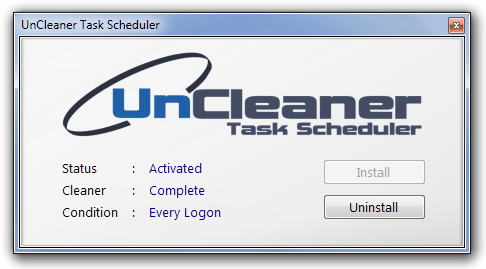
kliknite Správa súboru zobrazíte kompletný zoznam všetkých nepotrebných súborov a priečinkov uložených na pevnom disku.
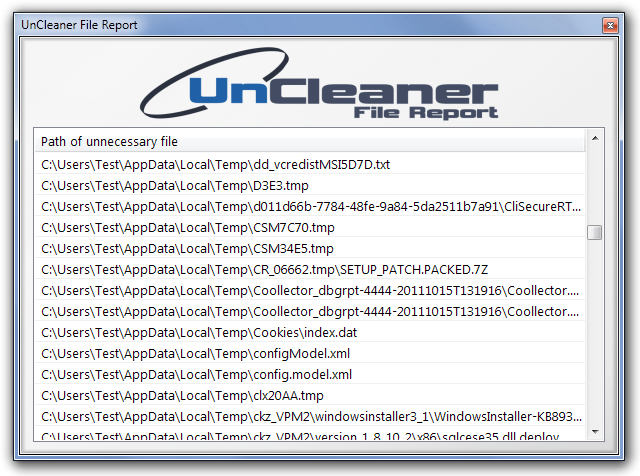
UnCleaner funguje na 32-bitovej aj 64-bitovej verzii systému Windows XP, Windows Vista, Windows 7 a Windows 8, ak je v systéme nainštalovaný Microsoft .NET Framework 3.5 alebo vyšší.
Stiahnite si UnCleaner




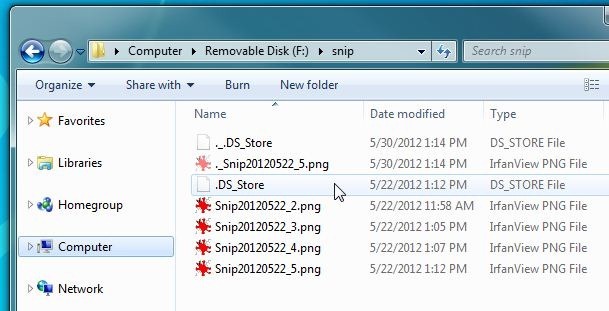








Komentáre